下載和匯入更新
必須先在更新儲存庫中提供更新套件,然後才能將更新套用到受管理資源。
開始之前
若要擷取更新套件的最新資訊,請選取資源類型,然後按一下以取得所有可用更新套件的相關資訊,或按一下以取得僅該資源的最新更新套件的相關資訊。然後,使用名稱欄位來排序表格為按版本排列更新項目的順序。
XClarity Orchestrator 對於更新儲存庫使用單獨的硬碟。此硬碟的最小大小要求為 100 GB。
關於此作業
您可以下載或匯入單一 XClarity Administrator 儲存庫套件,或一次一個或多個更新套件。
- XClarity Administrator 儲存庫套件
Lenovo XClarity Administrator 儲存庫套件包含大部分受支援裝置在特定時間點可用的最新韌體更新,以及重新整理過的預設韌體相符性原則。當您從 XClarity Administrator 下載網頁下載儲存庫套件時,儲存庫套件中的每個更新套件都會解壓縮並匯入更新儲存庫,然後儲存庫負載檔案便會被刪除。重新整理後的預設韌體相符性原則也會匯入成為預先定義的原則。您無法修改此預先定義的原則。
可用的儲存庫套件如下。
- lnvgy_sw_lxca_cmmswitchrepox-x.x.x_anyos_noarch。包含所有 CMM 和 Flex System 交換器的韌體更新。
- lnvgy_sw_lxca_storagerackswitchrepox-x.x.x_anyos_noarch。包含所有 RackSwitch 交換器以及 Lenovo Storage 裝置的韌體更新。
- lnvgy_sw_lxca_systemxrepox-x.x.x_anyos_noarch。包含所有 Converged HX 系列、Flex System 和 System x 伺服器的韌體更新。
- lnvgy_sw_thinksystemrepox-x.x.x_anyos_noarch。包含所有 ThinkSystem 伺服器的韌體更新。
- lnvgy_sw_lxca_thinksystemv2repox-x.x.x_anyos_noarch。包含所有 ThinkSystem V2 伺服器的韌體更新。
- lnvgy_sw_lxca_thinksystemv3repox-x.x.x_anyos_noarc。包含所有 ThinkAgile 和 ThinkSystem V3 伺服器的韌體更新。
手動匯入儲存庫套件時,必須匯入負載 (.tgz)、元資料 (.xml)、變更日誌 (.chg) 和 Readme (.txt)。
您可以從儲存庫管理頁面的狀態欄判斷儲存庫套件的狀態。此欄包含下列值。
未下載。儲存庫套件可從 Web 取得,但是不會下載並解壓縮至更新儲存庫。
下載擱置中。儲存庫套件正在佇列中等待從網際網路下載。
下載中。儲存庫套件正在從網際網路下載。
套用擱置。儲存庫套件正在佇列中等待將儲存庫套件中的更新套件解壓縮至更新儲存庫。
正在套用。儲存庫套件中的更新套件正在解壓縮至更新儲存庫。
已下載 x 項,共 y 項。部分(而非所有)儲存庫套件已下載並解壓縮至更新儲存庫。括弧中的數字代表下載的更新項目數量和可用更新項目的數量。
已下載。儲存庫套件中的所有更新套件都儲存在更新儲存庫中,而儲存庫套件負載檔案則被刪除。
- 更新套件
如果 XClarity Orchestrator 已連接到網際網路,則可以直接從 Lenovo 支援中心網站下載更新項目目錄中列出的更新套件。如果 XClarity Orchestrator 未連接至網際網路,您可以手動將之前從 Lenovo 數據中心支援網站 下載到可透過網路存取 XClarity Orchestrator 主機的工作站的更新套件匯入。
如果您選擇下載次要版本,則必要的更新套件也會跟著下載。
手動匯入更新時,必須根據資源類型匯入所需的檔案。若是 ThinkSystem V3 伺服器,請匯入單一更新套件 (*.zip)。此 zip 檔案包含負載、元資料檔案(數個 *.json 檔案)、變更日誌檔案 (*.chg) 和 Readme 檔案 (*.txt)。
對於所有其他資源(包括 XClarity Administrator、ThinkEdge 伺服器、ThinkSystem V1 和 V2 和舊式裝置),請匯入有效負載(.zip、.uxz、.tar.gz、.tar、.bin)、元資料 (.xml)、變更日誌 (.chg) 和 Readme (.txt)。
重要一次可匯入的所有檔案的大小上限為 8 GB。您可以從儲存庫管理頁面上的狀態欄來判斷特定更新檔案是否已儲存在更新儲存庫中。此欄包含下列值。未下載。整個更新套件或個別更新可從 Web 取得,但目前未儲存在儲存庫中。
下載擱置中。更新套件正在佇列中等待從網際網路下載。
下載中。更新套件正在從網際網路下載。
已下載 x 項,共 y 項。更新套件中的部分而非所有更新已儲存在儲存庫中。括弧中的數字代表儲存的更新項目數量和可用更新項目的數量。
已下載。整個更新套件或個別更新已儲存在儲存庫中。
程序
若要下載或手動匯入更新套件和儲存庫套件,請完成下列其中一個步驟。
- 如果 XClarity Orchestrator 已連接到網際網路,則下載目錄中列出的更新套件。
- 在 XClarity Orchestrator 功能表列中,按一下,然後按一下儲存庫管理以顯示儲存庫管理卡。
儲存庫管理卡以樹狀結構列出更新套件資訊,並按資源類型、元件和更新套件排列。依預設,表格中僅列出受管理資源的資源類型。按一下顯示可用的資源類型,以列出目錄中可用的所有支援的資源類型。
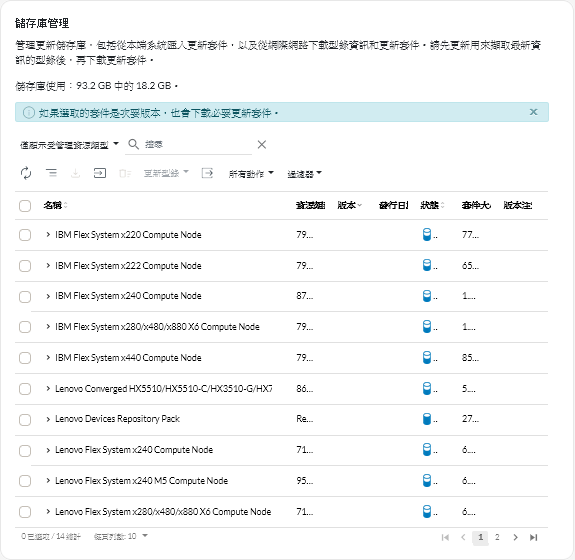
- (選用)選取表格中的一個或多個資源類型,按一下檢查更新,然後按下列其中一個選項,可下載特定資源類型的最新可用更新的相關資訊。
- 更新選取的。僅針對所選取的資源,擷取所有可用更新版本的相關資訊。
- 所選更新 - 僅最新的。僅針對所選取的資源,擷取目前可用更新版本的相關資訊。
建立一項工作以執行此作業。您可以從卡片監視工作的進度。如果工作未成功完成,請按一下工作連結以顯示工作的詳細資料(請參閱監視工作)。
- 選取一個或多個您要下載的儲存庫套件、資源、元件和更新版本。
您可以展開資源類型和元件,以顯示目錄中每個資源類型和元件可用的更新版本清單。
- 按一下下載更新圖示 (
) 以下載所選的更新。
建立一項工作以執行此作業。您可以從卡片監視工作的進度。如果工作未成功完成,請按一下工作連結以顯示工作的詳細資料(請參閱監視工作)。
下載完成時,所選更新的下載狀態會變更為「已下載」。
- 在 XClarity Orchestrator 功能表列中,按一下,然後按一下儲存庫管理以顯示儲存庫管理卡。
- 如果 XClarity Orchestrator 未連接到網際網路,請手動匯入更新套件和儲存庫套件。
- 將每個儲存庫套件和更新套件的檔案下載至可使用 Web 瀏覽器透過網路存取 XClarity Orchestrator 主機的工作站。使用這些鏈結下載適用的更新。
- 如需 Lenovo XClarity Administrator 更新,請前往 XClarity Administrator 下載網頁。您還可以使用 Lenovo XClarity Essentials OneCLI 指令下載 XClarity Administrator 更新。以下範例將最新更新(包括有效負載)下載到 /lxca-updates 目錄,並將日誌檔儲存到 /logs/lxca-updates 目錄中。如需 OneCLI 的相關資訊,請參閱 Lenovo XClarity Essentials OneCLI 線上文件中的獲取指令。
Onecli.exe update acquire --lxca --ostype none --mt lxca --scope latest --superseded --xml
--dir ./lxca-updates --output ./logs/lxca-updates - 如需韌體更新儲存庫套件,請前往 XClarity Administrator 下載網頁。
- 如需韌體更新,請前往 Lenovo 數據中心支援網站。
- 如需 Lenovo XClarity Administrator 更新,請前往 XClarity Administrator 下載網頁。
- 在 XClarity Orchestrator 功能表列中,按一下,然後按一下儲存庫管理以顯示儲存庫管理卡。
- 按一下匯入圖示 (
),以顯示匯入更新對話框。
- 將下載的檔案拖放到匯入對話框中,或按一下瀏覽來找出檔案。小心
- 對於所有其他裝置,您必須匯入元資料檔案,以及每個儲存庫套件和更新套件的映像檔或負載檔案、變更歷程檔案和讀我檔案。任何已選取但未在元資料檔案中指定的檔案都會遭捨棄。如果沒有包含元資料檔案,就不會匯入更新項目。
- 請勿匯入可能會在 Lenovo 下載網站上找到的其他檔案。
- 如果沒有包含儲存庫套件或更新套件的元資料檔案(.xml 或 .json),則不會匯入儲存庫套件或更新套件。
- 按一下匯入。
建立一項工作以執行此作業。您可以從卡片監視工作的進度。如果工作未成功完成,請按一下工作連結以顯示工作的詳細資料(請參閱監視工作)。
檔案匯入並儲存在儲存庫時,下載狀態欄會變更為「已下載」。
- 將每個儲存庫套件和更新套件的檔案下載至可使用 Web 瀏覽器透過網路存取 XClarity Orchestrator 主機的工作站。
在您完成之後
您可以在儲存庫管理卡片上執行下列動作。
- 按一下版本注意事項欄中的資訊 (
) 圖示,可檢閱特定更新的讀我檔案、變更歷程檔案,以及已修正之常見漏洞和暴露 (CVE) 的清單。
將游標停在已修正 CVE 欄上也可以找到已修正 CVE 的清單。按一下 CVE ID,可檢視美國國家漏洞資料庫網站提供的 CVE 詳細資訊。
提示版本注意事項和已修正 CVE 欄預設為隱藏狀態。若要在表格中顯示這些欄,請按一下。 - 按一下僅刪除負載檔案圖示 (
) 可針對每個選取的更新僅刪除映像(負載)檔案。更新(XML 元資料檔案)的相關資訊會保留在儲存庫中,並且下載狀態會變更「未下載」。
重要- 更新套件於下載或匯入程序期間解壓縮後,儲存庫套件的負載便會自動刪除。
- 您無法從更新相符性原則中使用的更新套件刪除負載。您必須先從原則中移除更新套件(請參閱建立並指派更新相符性原則)。
- 某些更新套件是多個平台和元件通用的。刪除通用更新套件會影響使用該套件的所有平台和元件。